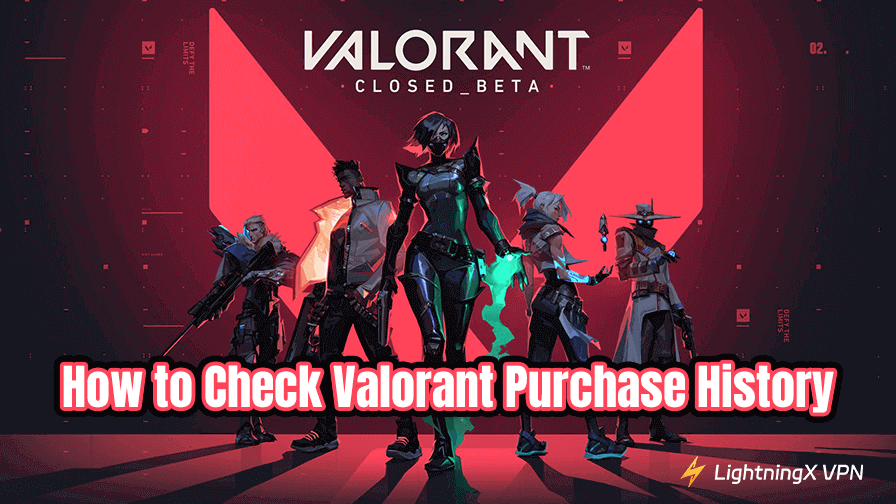Valorantの課金履歴と購入履歴を確認すると、ゲーム内での購入内容や総課金額を把握できます。これらの情報は、予算管理、返金申請、アカウントの安全確保に特に役立ちます。本ガイドでは、Valorantでの全ての取引履歴と総課金額を確認するための手順を、ステップごとに解説します。
Valorantの課金額と購入履歴の確認方法
Valorantでは、いつでも自分の総課金額と購入履歴を確認できます。以下では、ブラウザからの確認方法を紹介します。
ステップ 1. Valorant ウェブサイトにアクセスし、アカウントにログインします。
ステップ 2. 画面上部の「SUPPORT」にマウスを合わせます。
ステップ 3. ドロップダウンメニューから「SUPPORT」を選択します。
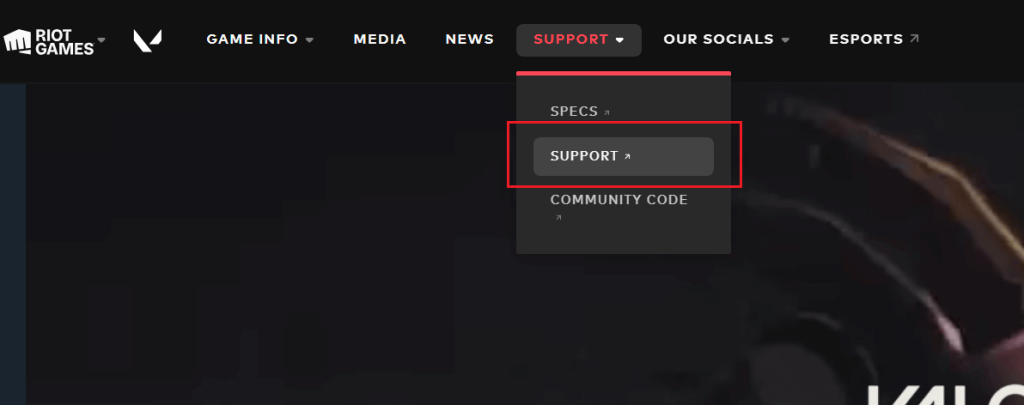
ステップ4. 「サポートツール」の下にある「支払い」セクションを探します。
ステップ5. 「購入履歴」を選択します。新しいページに移動します。
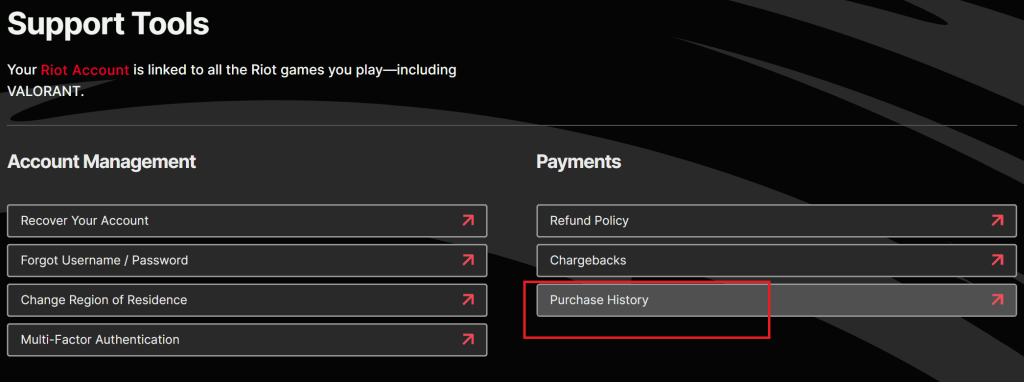
ステップ6.ページ上の「購入履歴を取得」をクリックすると、Valorantでのすべての課金履歴や取引内容が表示されます。
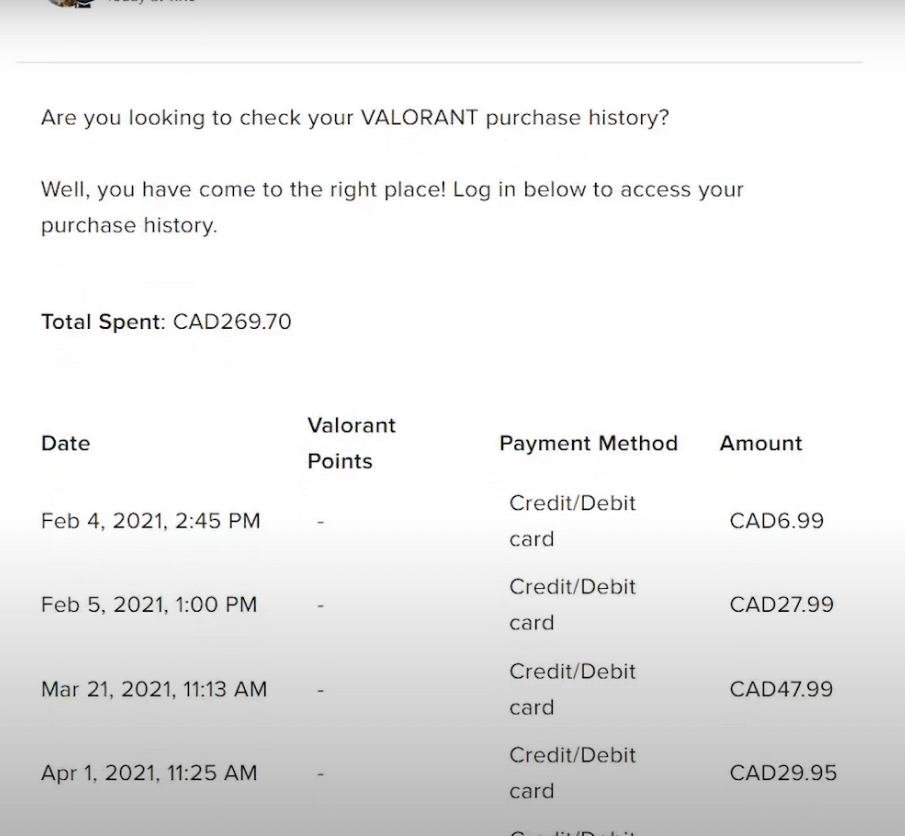
Valorantの課金額と購入履歴の保存方法
ここでは、Valorantの取引履歴と総課金額を保存するための3つの方法を紹介します。これらは、支出の管理・コントロール、返金申請、アフターサポートへの証拠提供、アカウントトラブルの防止に非常に役立ちます。
方法1:スクリーンショットで保存。
- Windowsの場合:Windows + Shift + Sを押してテーブルをスニップします。
- Macの場合:Shift + Command + 4を押します。
方法 2. 記録をコピーし、ファイルに貼り付けます。
- マウスでテーブルをハイライトします。
- コピー(Ctrl+CまたはCommand+C)し、Word、Google Docs、またはExcelファイルに貼り付けます。
- ドキュメントを保存します。
方法 3. 記録をPDF形式で保存する(完全な記録に最適)。
- ページを右クリック > 印刷(または Ctrl + P を押す)。
- 画面右下の「印刷」をクリックし、PDF ファイルをデバイスに保存します。
関連記事: Valorantで地域を変更する方法:簡単なチュートリアル
Valorantの課金額記録と購入履歴にはどのような内容が含まれていますか?
一般に、Valorant でのすべての取引はアカウントに記録されます。表示される取引の種類は以下にリストされています。
1. 購入日時: 具体的な日付と時間を指定します。
2. 購入アイテム: 購入したアイテムの種類です。例:
- VP (Valorant Points)
- バトルパス
- スキンバンドル
- 単一の武器スキンまたはアクセサリー
- ラディアンライトポイント (進化通貨)
3. 金額と通貨の種類: 支払った実際の金額、支払い時に使用された通貨(CNY、USD、EURなど)、およびポイント購入時のVPの数量が含まれます。
4. 支払い方法: 例:クレジットカード/デビットカード、PayPal。
5. 取引ステータス: 成功、失敗、返金処理中、返金完了など、取引の状態を示すインジケーター。
6. 注文番号: 購入後の問い合わせや返金手続きに必要となる、Riotが発行する取引ID。
7. プロモーションまたは割引情報: 購入時にプロモーションが適用された場合、割引額または追加のVP報酬が表示されます。
Valorantの課金記録や購入履歴を削除することはできますか?
いいえ、Riotアカウントから課金記録や購入履歴を削除することはできません。これは、Riot Gamesがそれらをアカウントの永久取引記録の一部として保持しているためです。
これらの記録は、詐欺防止、返金処理、カスタマーサポートの検証、法的および財務上のコンプライアンスなどの重要な状況に備えて、アカウントに紐付けられています。
また、Valorantをアンインストールしたりプレイを停止したりしても、Riotはサーバーに履歴を保存し続けます。
また、これらの情報はログインしたご本人とRiotのサポートチームだけが確認でき、公開されることはありません。ゲーム内やアカウント設定でも、課金額や購入履歴を非表示にすることはできません。
ただし、他人があなたのPCを使用する際に見られないようにしたい場合は、以下の方法でプライバシーを保護できます:
- プレイ後にRiotアカウントからログアウトする。
- ブラウザに保存されたパスワードを削除してください。
- Riotのログイン情報を他人と共有しないでください。
もしValorantの課金記録や購入履歴を確認できない場合はどうすればよいですか?
もしValorantの購入履歴や課金記録が確認できない場合、さまざまな要因が考えられます。以下の方法で問題を解決してください。
ネットワーク接続を確認してください:ネット環境が不安定な場合、購入履歴や課金記録が正常に読み込まれないことがあります。新しいWi-Fiネットワークに接続して、問題が解決するか確認してみてください。
ページを再読み込みしてください:時にはウェブページが一時的に不具合を起こし、これらの履歴が表示されないことがあります。ページをリロードして、読み込みの問題を解決してください。
ログインしているアカウントが正しいか確認してください:確認できるのは、ログインしているRiotアカウントに関連する購入履歴や課金額のみです。したがって、正しいアカウントでログインしていることを確認してください。
お問い合わせ Valorantサポート: 上記の解決策がどれも効果がない場合は、Valorantサポートまでお問い合わせください。
Valorantの購入に対する返金請求方法
返金は可能ですが、制限があります。Riot Gamesの返金ポリシーによると、未使用のアイテムのみ、購入後14日以内に返金請求が可能です。対象アイテムにはValorant Points(VP)、武器スキンまたはバンドル、Radianite Pointsが含まれます。
返金対象の購入品には「返金」ボタンが表示されます。返金可能な取引は購入履歴から確認できます(上記のステップを参照)。
ValorantをLightningX VPNで解除する
一部の地域や国でValorantがブロックされている場合があります。その場合、VPNを使用してジオブロックを解除できます。
LightningX VPNは、優れたパフォーマンス、堅牢なセキュリティ、手頃な価格、親切なアフターサービスにより、Valorantに最適なVPNの一つです。以下は主な特徴です。
- 70カ国以上で2,000台以上のサーバーを提供しています。
- 最先端のアルゴリズムに基づく最高のプロトコルを採用しています。
- すべての主要なプラットフォームに対応し、3つの同時接続が可能です。
- 月額料金は$7.99です。
- 30日間の返金保証に対応しています。
結論
Valorantの課金額や購入履歴を確認するのは非常に簡単です。Riotアカウントでログインし、Riot Gamesの公式購入履歴ページにアクセスするだけです。ここでは、総課金額やすべての取引明細(日時、購入アイテム、支払い方法など)を確認できます。
これらの記録を保存することで、支出の管理や返金申請、アカウントの安全確保に役立ちます。削除はできませんが、隠す必要もありません。なぜなら、確認できるのはご本人のみだからです。「返金」ボタンが表示されている購入は、返金を申請することができます。